Way 1 - Nonaktifkan fitur Hyper -V
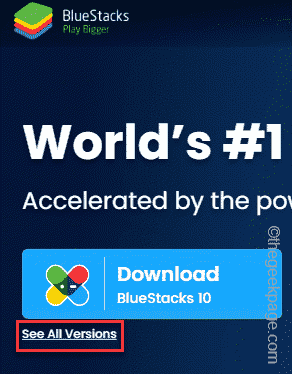
- 2437
- 215
- Karl O'Connell DDS
Apakah Anda melihat “Bluestack tidak bisa dimulai saat Hyper-V diaktifkan”Saat mencoba memulai aplikasi Bluestacks pada sistem? Sebenarnya, versi yang lebih lama dari Bluestack memang datang langsung dalam konflik dengan hypervisor atau hyper-v. Tapi, ada versi Bluestack yang secara resmi mendukung Hyper-V. Jadi, ada dua cara mudah untuk menyelesaikan masalah ini.
Way 1 - Nonaktifkan fitur Hyper -V
Way 2 - Instal Bluestacks baru yang mendukung Hyper -V
Kami telah menggambarkan kedua proses secara rinci sehingga Anda dapat memilih solusi yang benar yang membuat kondisi Anda terbaik.
Way 1 - Nonaktifkan fitur Hyper -V
Hyper-V adalah fitur opsional pada sistem Anda dan dapat bertentangan dengan beberapa klien Bluestacks. Jadi, Anda bisa menonaktifkan masa depan Hyper-V. Tapi, itu dapat memengaruhi mesin virtual lainnya. Ada dua metode yang dapat Anda gunakan untuk menonaktifkan fitur Hyper-V.
Daftar isi
- Perbaiki 1 - Menggunakan fitur Windows
- Fix 2-Stop Hyper-V terkait layanan
- Perbaiki 4 - Menggunakan file registri
- Cara 2 - uninstall the bluestacks
Perbaiki 1 - Menggunakan fitur Windows
Anda dapat dengan mudah menonaktifkan fitur ini mengikuti langkah -langkah mudah ini.
1. Tekan saja Kunci Windows Dan R Kombinasi kunci untuk membuka terminal lari.
2. Lalu klik "OKE“.
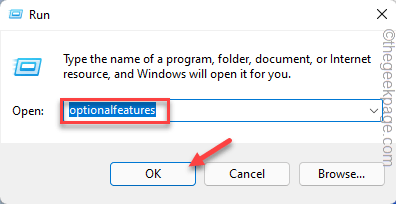
Panel fitur Windows akan terbuka dalam beberapa detik.
3. Perlahan gulir ke bawah untuk menemukan “Hiper-v" fitur.
4. Secara sederhana, Hapus centang kotak di samping "Hiper-v“. Sekarang, cukup klik pada “OKE”Di bagian bawah untuk menonaktifkan fitur Hyper-V ini.
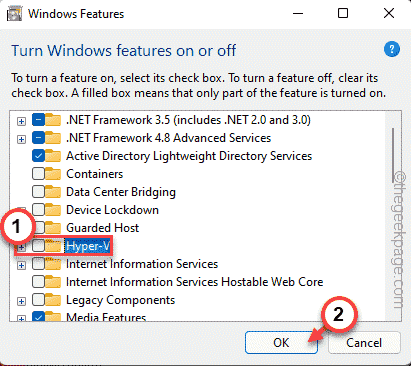
Windows akan menghapus semua komponen fitur Hyper-V. Jadi, tunggu dengan sabar sampai melakukannya.
6. Setelah Anda selesai, ketuk "Mengulang kembali”Untuk memulai kembali sistem.
Itu sangat penting karena Windows menyelesaikan proses saat sistem restart.
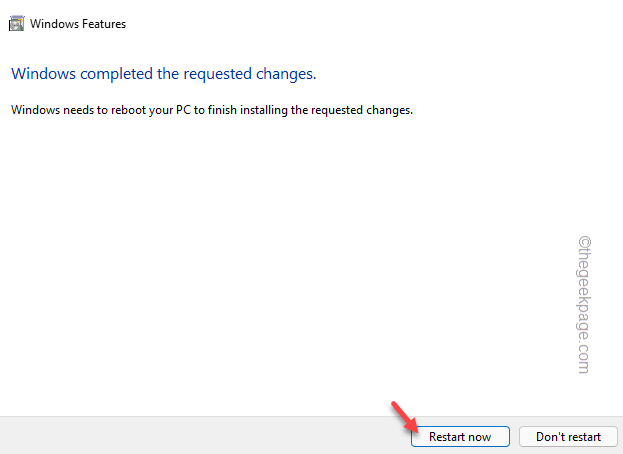
Sekarang, begitu sistem dimulai, cobalah untuk meluncurkan Bluestacks lagi. Uji jika ini berhasil.
Fix 2-Stop Hyper-V terkait layanan
Anda dapat mencoba menyelesaikan masalah ini dengan memaksa layanan yang berhubungan dengan Hyper-V.
1. Anda harus membuka layanan. Jadi, tekan Menangkan Key+R kunci bersama.
2. Jenis "jasa.MSC”Dan tekan Memasuki.
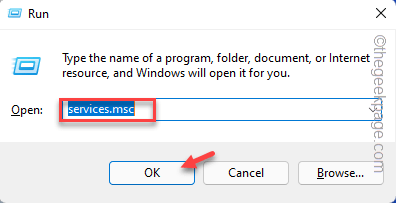
3. Saat jendela Layanan muncul di depan Anda, gulir ke bawah untuk menemukan layanan yang berhubungan dengan Hyper-V. Anda dapat menemukan “Layanan Pertukaran Data Hyper-V" melayani.
4. Setelah Anda menemukan layanan, ketuk kanan dan “Berhenti“Untuk menghentikan layanan.
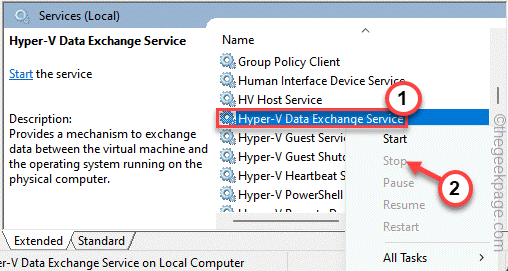
5. Setelah Anda menghentikan layanan itu, hentikan semua layanan ini juga.
Antarmuka Layanan Tamu Hyper-V Hyper-V PowerShell Layanan Langsung Layanan Sinkronisasi Hyper-V Waktu
Selain empat layanan ini, jika Anda dapat menemukan layanan terkait Hyper-V lainnya, hentikan itu juga.
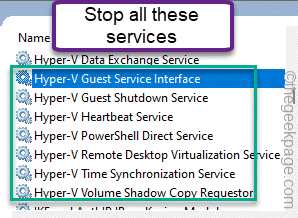
Sekarang, coba lagi meluncurkan aplikasi Bluestacks dan uji jika ini berfungsi.
Perbaiki 4 - Menggunakan file registri
Jika metode reguler tidak berfungsi, jangan ragu untuk mengunduh skrip registri ini dan menjalankannya di sistem Anda.
1. Cukup unduh file hyper_v ini.
2. Sekarang, ekstrak file registri langsung dari file zip.
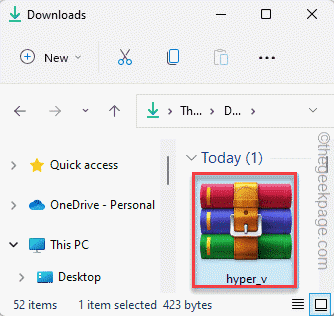
3. Setelah Anda mengekstrak file, buka lokasi.
4. Hanya, ketuk kanan “hyper_v"File dan Ketuk"Membuka”Untuk menggabungkan file registri dengan registri sistem Anda.
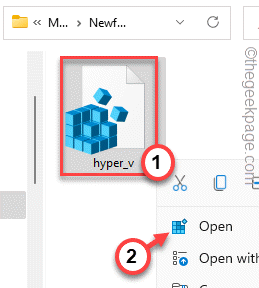
5. Anda mungkin melihat pesan peringatan. Mengetuk "Ya”Untuk menggabungkan file registri.
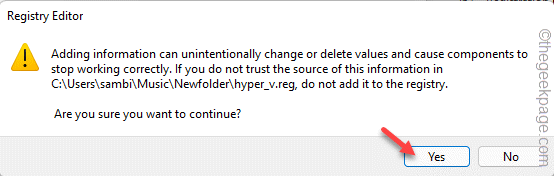
Setelah ini, tutup setiap jendela satu per satu dan mengulang kembali sistem Anda. Setelah Anda memilikinya, lebih lanjut cobalah untuk membuka Hyper-V sekali lagi. Uji apakah ini berhasil atau tidak.
Cara 2 - uninstall the bluestacks
Anda dapat menghapus pemasangan bluestack yang mengganggu Hyper-V dan menginstal ulang versi yang secara asli mendukung Hyper-V.
Langkah 1 - Hapus instalan Bluestacks
Cukup hapus instalan Bluestack dari sistem Anda.
1. Cukup mudah untuk menghapus bluestack dari sistem Anda. Untuk melakukan itu, cukup tekan Menangkan Key+R kunci bersama.
2. Lalu, ketik "appwiz.cpl"Dan klik"OKE“.
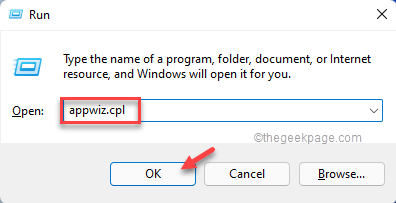
3. Setelah terbuka, cari “Bluestacks"Aplikasi di antara semua aplikasi lain yang diinstal.
4. Hanya, ketuk-kencangkan aplikasi dan klik "Uninstall”Untuk menghapus aplikasi dari sistem Anda.
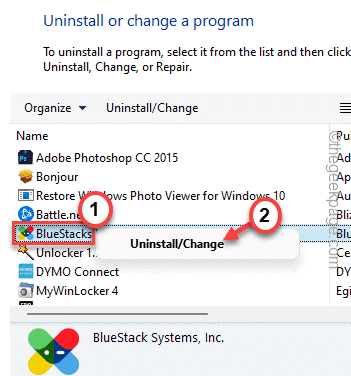
4. Di jendela uninstaller, pastikan memeriksa The "Hapus data pengguna BluestacksKotak.
5. Lalu, ketuk "Uninstall”Untuk menghapus bluestack dari sistem Anda.
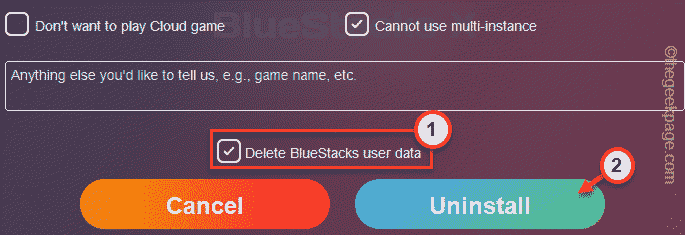
Setelah Anda menghapus aplikasi, mengulang kembali sistem Anda.
Langkah 2 - Unduh & Instal Hyper -V yang Didukung Bluestacks
Anda dapat mengunduh dan menginstal Bluestack yang didukung Hyper-V.
1. Buka Bluestacks.
2. Saat Anda mencapai situs web, klik “Lihat semua versi ” di bawah bagian unduhan.
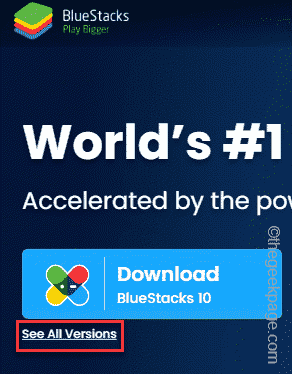
3. Sekarang, gulir ke bawah melalui daftar yang dapat diunduh, dan klik "Unduh"Di samping 'nougat 64 bit' untuk mengunduhnya.
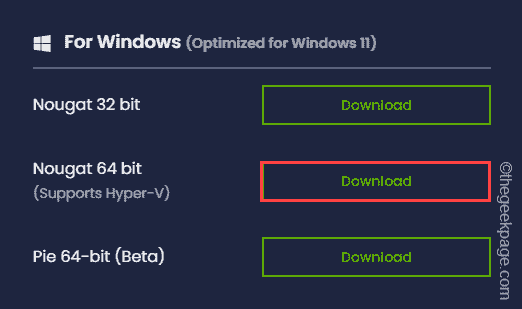
Ini akan mengunduh bluestack yang sepenuhnya kompatibel dengan fitur Hyper-V.
4. Sekarang, buka lokasi unduhan dan klik dua kali di penginstal Bluestacks yang baru saja Anda unduh.
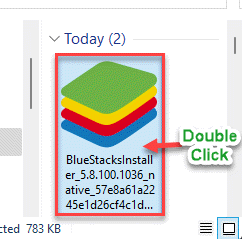
Sekarang, cukup ikuti instruksi di layar untuk menyelesaikan proses instalasi.
Versi Bluestack yang Anda instal ini tidak akan bertentangan dengan Hyper-V. Jadi, jangan ragu untuk menggunakan emulator setelah dipasang.
- « Cara Memperbaiki Masalah Pemuatan Data Kesalahan Twitch di Chrome
- Bagaimana Memecahkan Intellisense Tidak Bekerja Dalam Vs Code »

